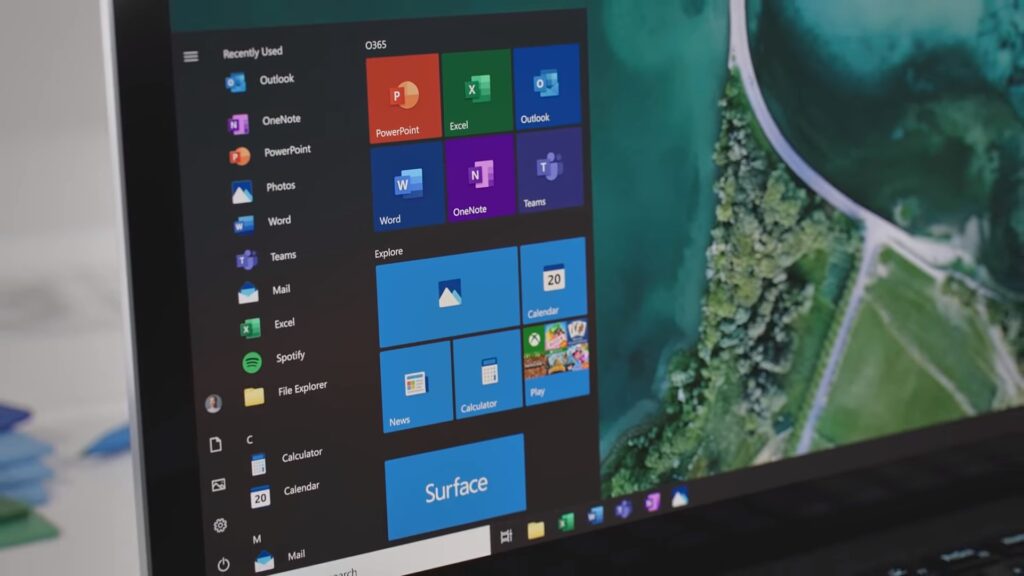Se você já usou o Android, talvez saiba algo sobre o modo de desenvolvedor. O recurso destina-se aos desenvolvedores para testar aplicativos e modificar as configurações do sistema. Um recurso semelhante também é visto no sistema operacional Windows 11 mais recente.
Como o Windows 11 agora oferece suporte oficial a aplicativos Android, você pode habilitar o modo de desenvolvedor no dispositivo Windows para carregar aplicativos de qualquer fonte. O modo no Windows 11 é uma opção que permite eliminar as restrições originais do sistema.
Ao eliminar certas restrições, pode-se instalar facilmente aplicativos específicos de qualquer fonte no Windows 11.
No entanto, a única coisa que os usuários devem observar é que este modo é reservado para desenvolvedores e usuários avançados. É algo que pode fazer ou quebrar seu sistema operacional.
Etapas para habilitar o modo de desenvolvedor no Windows 11
Portanto, se você estiver interessado em habilitar o modo no Windows 11, você chegou à página certa.
Neste artigo, compartilharemos algumas das etapas fáceis para habilitar o modo de desenvolvedor no Windows 11. Vamos conferir.
- Em primeiro lugar, clique no menu Iniciar do Windows 11 e selecione Configurações.
- Na página Configurações, clique na opção Privacidade e segurança
- No painel direito, clique na opção ‘For Developer’ .
- Na próxima tela, ative o botão de alternância para o modo de desenvolvedor.
- No pop-up de confirmação, clique no botão Sim.
É assim que você pode habilitar o modo de desenvolvedor no sistema operacional Windows 11.
Como desativar
Se você não deseja instalar aplicativos de fontes desconhecidas ou arquivos apk de sideload em seu dispositivo, você pode optar por desabilitar o modo de desenvolvedor.
- Desabilitar o modo Desenvolvedor é bem fácil; você só precisa ir para Configurações> Privacidade e segurança.
- Em seguida, no painel direito, desative a opção Modo de desenvolvedor.
Portanto, este guia é sobre como habilitar o modo no sistema operacional Windows 11. Espero que este artigo tenha ajudado você! Por favor, compartilhe com seus amigos também. Se você tiver alguma dúvida relacionada a isso, informe-nos na caixa de comentários abaixo.